Многие пользователи iPhone подключают iPhone к сети Wi-Fi, а затем выходят в Интернет или занимаются другими делами. Когда ваш Wi-Fi не работает на iPhone, он может оставить вас в неведении и не иметь представления о том, как решить эту проблему с сетью Wi-Fi на устройстве iOS. К счастью, сегодня мы перечислили несколько лучших методов для вас исправить iPhone Wi-Fi не работает, Продолжайте читать и найдите правильное решение, чтобы решить эту проблему самостоятельно.

- Часть 1: Wi-Fi не работает на iPhone и как это исправить
- Часть 2: исправление iPhone Wi-Fi, не работающего с восстановлением системы iOS
Часть 1: Wi-Fi не работает на iPhone и как это исправить
Метод 1: исправить iPhone Wi-Fi, не работающий, перезагрузив iPhone
Убедитесь, что вы включили Wi-Fi. Если Wi-Fi на вашем iPhone не работает из-за того, что вы забыли включить Wi-Fi, просто включите его и попробуйте снова. Если ваш Wi-Fi включен, но по-прежнему не работает, вы можете попробовать перезагрузите ваш iPhone чтобы исправить эту проблему. к принудительно перезагрузите ваш iPhoneПросто нажмите и удерживайте одновременно кнопки «Домой» и «Питание». Когда экран iPhone становится черным и на экране появляется логотип Apple, вы можете отпустить эти кнопки. После включения устройства попробуйте снова подключить Wi-Fi. 
Метод 2: исправить Wi-Fi, не работающий на iPhone, сбросив настройки сети
Если проблема с Wi-Fi вызвана настройками сети, вы можете попробовать исправить Wi-Fi, не работающий на iPhone, сброс настроек сети, Для этого вам нужно сначала запустить приложение «Настройки». Затем нажмите «Общие», а когда вы находитесь на странице «Общие», прокрутите вниз, чтобы найти кнопку «Сброс», и нажмите на нее. Затем вы можете нажать Сброс настроек сети, что является третьим вариантом. После того, как вы введете пароль и подтвердите действие, ваше устройство iOS начнет сбрасывать настройки сети. После этого вам нужно будет ввести пароль, если вы хотите подключить Wi-Fi, который вы подключали ранее.
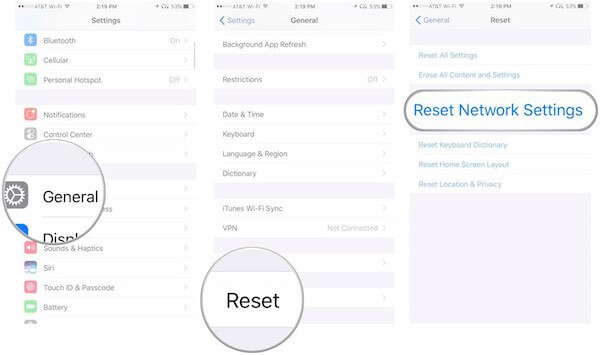
Метод 3: исправьте iPhone Wi-Fi, не работающий, обновив версию iOS
Если два способа, которые мы рекомендуем вам, не могут помочь вам исправить неработающий Wi-Fi на вашем iPhone, вам необходимо проверить, обновлено ли ваше устройство до последней версии iOS или нет. В новой версии iOS можно исправить некоторые ошибки, которые есть в старых версиях. Если вы не обновили программное обеспечение iOS, это может привести к тому, что ваш iPhone не будет работать Wi-Fi. Чтобы исправить это, просто зайдите в «Настройки» и нажмите «Общие». Затем нажмите «Обновление программного обеспечения» и загрузите последнюю версию iOS. После этого вы можете проверить свою сеть Wi-Fi и посмотреть, вернулся ли Wi-Fi в нормальное состояние.
Это решение также работает, когда вы не может поделиться паролем Wi-Fi на iPhone.

Метод 4: исправить неработающий iPhone Wi-Fi, восстановив заводские настройки iPhone
Вы также можете восстановить заводские настройки вашего iPhone чтобы исправить, что ваш Wi-Fi не работает на iPhone. Восстановить заводские настройки устройства очень просто. Откройте свой iPhone и запустите «Настройки». Затем нажмите «Общие» и «Сброс». Когда вы находитесь на странице «Сброс», нажмите «Стереть все содержимое и настройки». После подтверждения вашего действия на вашем устройстве будут восстановлены заводские настройки.
Но вы должны знать, что все данные и файлы будут удалены, когда вы решите восстановить заводские настройки iPhone. Поэтому, если вы не хотите потерять эти данные, резервное копирование вашего iPhone прежде чем сделать это действие. Кроме того, настройки на вашем iPhone также пойдут, в том числе пароль Wi-Fi. Итак, вы должны поделиться паролем iPhone Wi-Fi во-первых, и пусть другие помогут вам запомнить это, если вы забываемый человек.

Часть 2: Исправлена ошибка, из-за которой iPhone Wi-Fi не работал с восстановлением системы iOS
Если все методы, которые мы рекомендовали выше, не могут помочь вам исправить iPhone Wi-Fi, не работающий, вы можете использовать Восстановление системы iOS чтобы исправить эту проблему. Это одно из самых профессиональных программ, которое вы можете использовать для устранения всех проблем с системой iOS, включая зависание в режиме восстановления, черный экран, логотип Apple и другие проблемы, вызванные проблемами с системой iOS.
- Программа работает на всех устройствах iOS, таких как iPhone 17/16/15/14/13/12/11, iPad Pro/Air/mini и других старых моделях iPhone/iPad/iPod.
- Это простой и безопасный способ исправить все проблемы, которые вы не можете исправить, в том числе iPhone Wi-Fi не работает.
- Исправить iPhone из режима DFU, режим восстановления, логотип Apple, режим наушников и т. Д. До нормального состояния.
- Сохраняйте исходные данные iPhone при исправлении проблем с iPhone, вам не нужно беспокоиться о потере данных.
Шаг 1, Скачать iOS System Recovery
Первый шаг для решения этой проблемы - перейти на официальный сайт, чтобы загрузить iOS System Recovery на ваш компьютер. Затем вам необходимо установить это программное обеспечение, следуя инструкциям по установке.
Шаг 2, Запустите iOS Восстановление системы
После успешной загрузки этого программного обеспечения вы можете запустить iOS System Recovery на вашем компьютере. Затем нажмите «Другие инструменты», а затем выберите «Восстановление системы iOS», чтобы открыть главное окно.

Шаг 3, Начните восстановление системы iOS
Теперь подключите ваш iPhone к компьютеру через USB-кабель. А затем нажмите кнопку Пуск, чтобы начать восстановление системы iOS. Затем это профессиональное программное обеспечение автоматически обнаружит проблему с вашей системой iPhone.

Шаг 4, Выберите подходящую модель
Нажмите «Вопрос» и следуйте инструкциям, которые дает вам это программное обеспечение, чтобы перевести iPhone в режим восстановления. Затем вам нужно выбрать подходящую модель iOS вашего iPhone и затем нажать кнопку «Загрузить», чтобы загрузить прошивку.

Шаг 5, Исправлено, iPhone Wi-Fi не работает
Для загрузки этого плагина может потребоваться некоторое время. После загрузки это программное обеспечение автоматически исправит Wi-Fi, который не работает на iPhone. После этого соединение Wi-Fi на вашем iPhone будет работать нормально. Здесь вы также можете использовать это, чтобы исправить FaceTime не подключается на iOS.

Заключение
Читая эту статью, вы можете использовать наиболее подходящий метод, чтобы исправить Wi-Fi, не работающий на iPhone. И если в следующий раз у вас возникнет тот же вопрос, вы легко сможете решить эту проблему. Надеюсь, вам понравилась эта статья.




